Ricevi il messaggio "Errore: 0x800701B1: è stato specificato un dispositivo che non esiste" mentre provi a copiare file su un disco rigido esterno, un'unità SSD o un dispositivo di archiviazione USB? Il tuo PC potrebbe avere problemi a individuare e trasferire file sul tuo dispositivo, causando il messaggio di errore sopra riportato. Ti mostreremo alcuni modi per risolvere questo problema sul tuo PC Windows 11 o Windows 10.
Alcuni elementi che impedire il trasferimento di file dal PC al dispositivo di archiviazione includono la connessione allentata del dispositivo con il PC, la porta USB del PC difettosa, il dispositivo di archiviazione bloccato, il dispositivo di archiviazione con errori del file system e altro ancora.

1. Utilizza una porta USB diversa sul tuo computer Microsoft Windows
Quando hai problemi a lavorare con un dispositivo esterno, scollega il dispositivo e ricollegalo a un'altra porta USB del computer. Ciò aiuta a risolvere la connessione allentata del dispositivo con la macchina e garantisce che il problema non sia causato da una porta difettosa.
Puoi utilizzare questo metodo per correggere non solo l'errore 0x800701B1 ma qualsiasi altro problema che si verifica con un dispositivo esterno.
2. Scollega altri dispositivi periferici dal tuo PC
Se hai collegato altri dispositivi hardware rimovibili al tuo PC, scollegali quando trovi il tuo dispositivo di archiviazione non funziona. Ciò aiuta a risolvere eventuali conflitti creati da tali dispositivi sul tuo sistema Windows.

Gli altri dispositivi hardware possono includere una webcam esterna, un pad da gioco, unità flash USB, schede SD e altro ancora. Per utilizzare il computer hai solo bisogno di una tastiera e un mouse collegati al PC.
3. Sblocca l'HDD, l'SSD o l'unità USB collegati per correggere un codice di errore 0x800701B1
Uno dei motivi per cui non puoi copiare file dal PC al dispositivo di archiviazione è che il dispositivo è bloccato. Non puoi aggiungere nuovi file o rimuovere file esistenti da un dispositivo che si trova in questo stato.
Molti produttori di storage offrono i propri strumenti, permettendoti di abilitare la protezione sulle tue unità. Se hai utilizzato uno strumento di questo tipo e hai protetto l'unità con password, disattiva la protezione per consentire al PC di aggiungere file all'unità.
La modalità di disattivazione della protezione varia in base allo strumento utilizzato. Troverai l'opzione per rimuovere il blocco nel menu principale dell'app del tuo dispositivo di archiviazione. Una volta sbloccata l'unità, prova a trasferire i file dal PC al dispositivo e dovrebbe funzionare..
4. Correggi l'errore 0x800701B1 rimuovendo l'attributo di sola lettura dell'unità
Una soluzione da applicare quando si non è possibile aggiungere nuovi file all'unità di archiviazione è rimuovere l'attributo di sola lettura esistente dall'unità. Questo attributo rende la tua unità di sola lettura, il che significa che puoi vedere solo il contenuto dell'unità e non puoi aggiungere nuovi file.
La rimozione dell'attributo di sola lettura richiede l'utilizzo di alcuni comandi nel prompt dei comandi del sistema operativo Windows. Ecco come puoi farlo passo dopo passo.
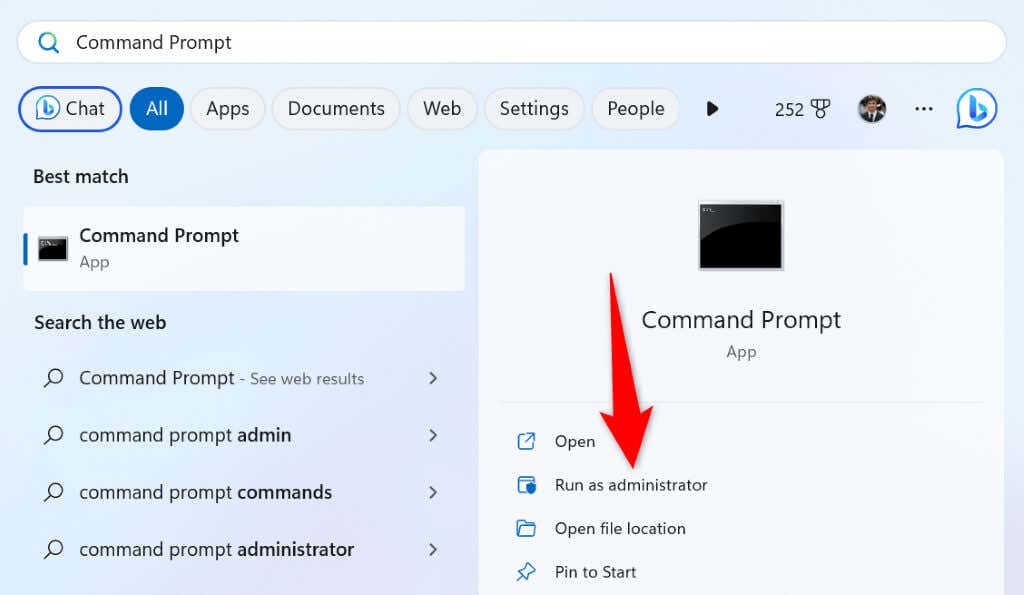
list disk
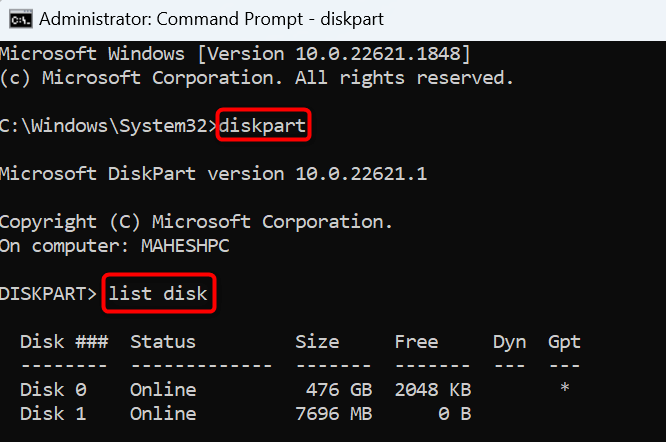
seleziona il disco X
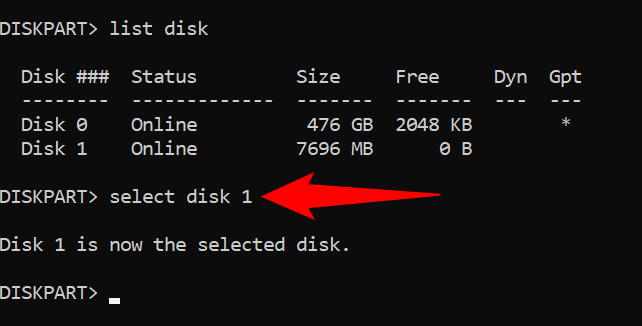
attributes disk clear readonly
5. Reinstallare i driver del dispositivo di archiviazione per correggere l'errore Windows 0x800701B1
Se ancora non riesci a copiare i file sul tuo dispositivo e continua a ricevere un errore 0x800701B1, i driver del tuo dispositivo di archiviazione potrebbero essere difettosi o obsoleti. In questo caso, reinstallare i driver del dispositivo dovrebbe risolvere il problema.
Puoi rimuovere il dispositivo di archiviazione dal PC e Windows installerà automaticamente i driver di dispositivo corretti.
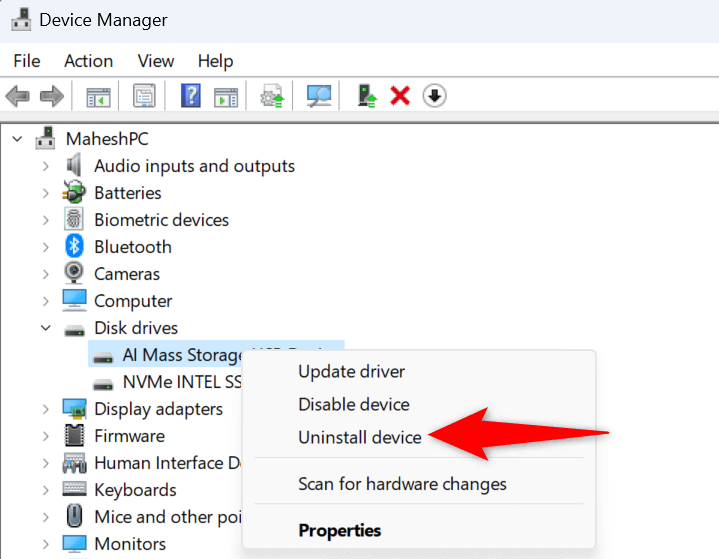
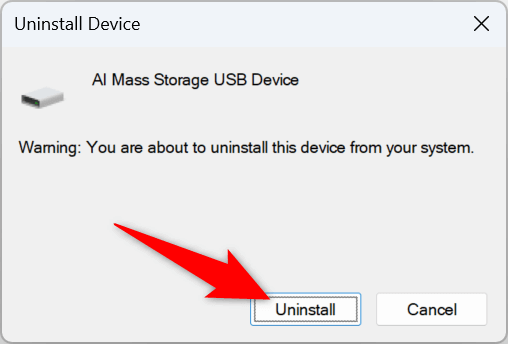
6.Controlla la presenza di errori del file system sul tuo disco
Errori del file system sul tuo dispositivo di archiviazione può impedirti di aggiungere nuovi file. Puoi verificare se questo è il caso del tuo dispositivo utilizzando un'opzione integrata nel tuo PC Windows.
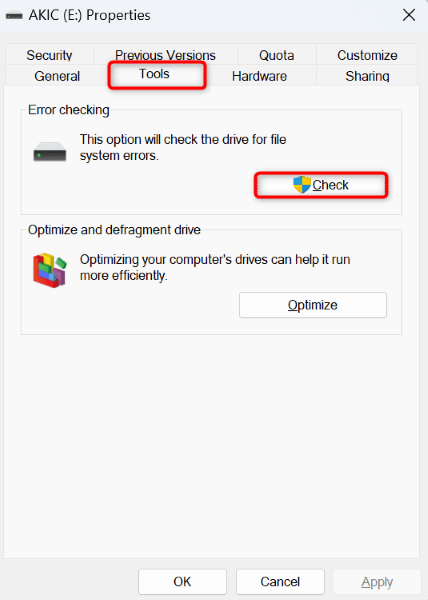
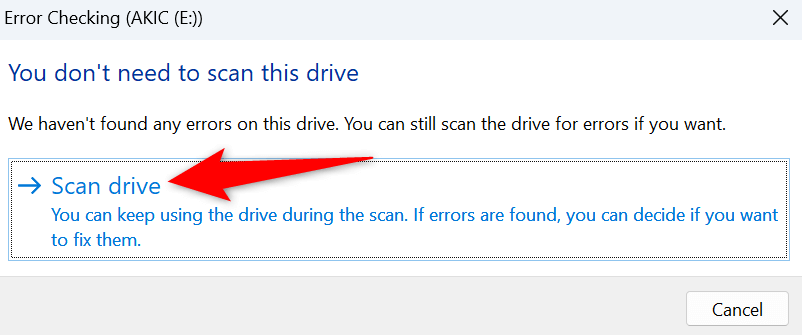
7.Trasferisci piccoli file sul tuo dispositivo di archiviazione
Se i trasferimenti di file continuano a fallire, ti consigliamo di copiare file più piccoli sul tuo dispositivo, il che aumenta le tue possibilità di trasferire i file con successo. Invece di inviare un archivio ZIP da 5 GB al tuo dispositivo, invia singoli file da quell'archivio alla volta per risolvere eventualmente il problema.
Questo non risolve il problema definitivamente, ma ti aiuta a portare a termine il tuo lavoro mentre aspetti che l'unità problematica venga riparata o sostituita.
Elimina un errore Windows 0x800701B1 e copia i file correttamente
L'errore 0x800701B1 di Windows indica che il tuo PC non riesce a trovare il dispositivo desideri copiare i tuoi file. Questo di solito accade quando il tuo PC ha difficoltà a riconoscere il tuo dispositivo, per vari motivi.
La guida qui sopra ti guida attraverso i metodi per risolvere proprio questo problema in modo da poter spostare i tuoi file sul tuo dispositivo preferito senza problemi. Buon divertimento!
.